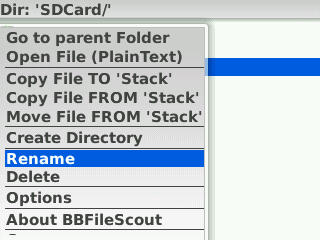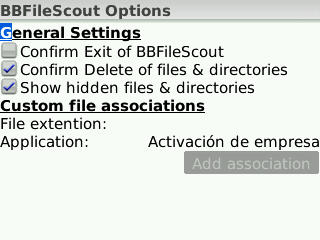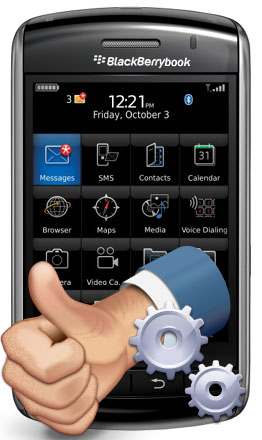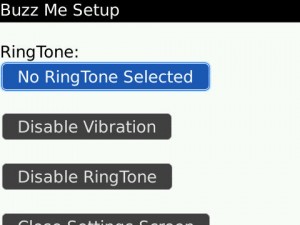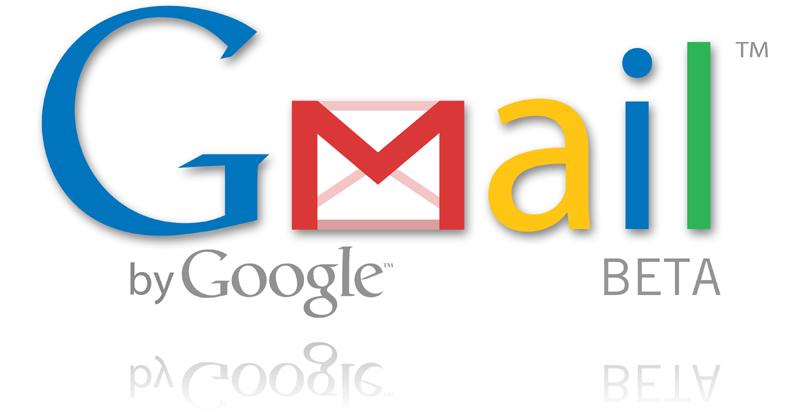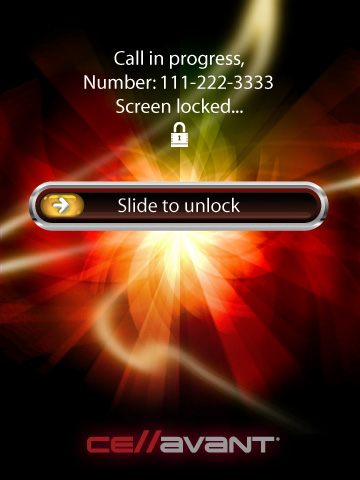Dolores de cabeza y frustración que da este mensaje cuando nos aparece a la hora de crear nuestra cuenta de BIS:
“No se puede crear la cuenta. Ya existe una cuenta para este dispositivo BlackBerry.”
En un dispositivo BlackBerry nuevo este mensaje nunca nos va aparecer. El mismo puede aparece en los dispositivos que han pasado previamente por otras manos y en su día su propietario activó el servicio BlackBerry en su operador y no lo dio de baja su antiguo propietario en su operador.
La solución más rápida es que os pongáis en contacto con su antiguo propietario y que él llame a su operador y pida la baja del dispositivo de su cuenta BIS. Realizado este sencillo trámite, que se solventa con una llamada, podréis crear la cuenta asociando PIN e IMEI del dispositivo sin problema alguno.
Pero alguna vez esto no es posible realizarlo, así que habremos de buscar otras maneras de dar de baja el dispositivo sin necesidad de que su antiguo propietario realice tarea alguna. Y probablemente, si llamas a tu operador te dirá que la gestión de baja o desasociación del dispositivo la ha de realizar el operador del antiguo propietario y si contactas con el operador de sus antiguo propietario te va a decir que la gestión la ha de realizar con tu operador o bien que al no ser el autorizado no puedes realizar dicha gestión. La solución entonces pasa por hacer un pequeño juego con otro dispositivo BlackBerry.
Tenemos dos posibles soluciones (yo no he probado ninguna de las dos, pero otros usuarios me han dicho que funcionan ambas sin problema alguno, en los foros está comentado también):
1ª Opción: Aquí necesitamos de un usuario amigo que tenga un dispositivo BlackBerry con el servicio BlackBerry configurado. El usuario amigo ha de meter su SIM en nuestro dispositivo. Luego ha de ir a su cuenta de BIS, le preguntará si desea hace el cambio de dispositivo y que conteste que sí. Ahora nuestro dispositivo ya está desasociado o dado de baja de la cuenta de su antiguo propietario. Pero…ahora se encuentra asociado a la cuenta de este otro usuario amigo. Ahora el usuario amigo ha de volver a hacer el cambio de SIM a su dispositivo y volver a meterse en su cuenta de BIS, le volverá a preguntará si desea hace el cambio de dispositivo y que le vuelva a decir que sí, realizado esto el usuario amigo se queda como estaba al inicio del proceso, así que al usuario amigo le damos las gracias, invitamos a unas cañas y seguimos. Pero…ahora nuestro dispositivo ya no está asociada a ninguna cuenta de BIS por lo tanto ya deberíamos poder crear nuestra nueva cuenta con ese PIN e IMEI sin problema alguno.
2ª Opción: Aquí hemos de disponer de otro dispositivo BlackBerry que no esté asociado a ningún servicio BlackBerry. Lo que hay que hacer es crear la cuenta de BIS con ese dispositivo. Una vez creada cambia la SIM a tu otro dispositivo, te preguntará si deseas hacer el cambio de dispositivo y le dices que sí. El dispositivo primero continuará sin estar asociado a ningún servicio BlackBerry.
Y si alguien conoce algún otro método o sistema que no dude en comentarlo.
Saludos y suerte.